Bạn muốn có những bức ảnh độc và lạ hơn, vượt qua các giới hạn của một tấm ảnh. Hãy thử cách cắt ảnh hình tròn trong Photoshop như trong bài viết dưới đây. Bạn sẽ thấy cách để có bức ảnh độc đáo đẹp như thế nào.
Chắc hẳn chúng ta đã từng nhìn thấy rất nhiều các kiểu thiết kế ảnh độc đáo với hình tròn xung quanh. Đã bao giờ bạn tự hỏi làm thế nào để cắt được hình tròn như thế hay chưa. Trong bài viết này, hướng dẫn cách cắt ảnh hình tròn trong Photoshop sẽ giúp bạn làm thế nào để sử dụng Photoshop và sau hướng dẫn Cách sử dụng Photoshop bạn sẽ học được những gì từ nó.

Cắt ảnh hình tròn trong Photoshop
Hướng dẫn cách cắt ảnh hình tròn trong Photoshop
Lưu ý: Để có thể cắt ảnh hình tròn trong Photoshop giống như hướng dẫn dưới đây, Taimienphi.vn khuyên bạn đọc nên tải phiên bản Photoshop mới nhất của chúng tôi tại đây:
=> Link tải Photoshop CC 2020
=> Link tải Photoshop CS6
=> Link tải Photoshop CC 2019
Bước 1: Giả sử chúng ta có bức ảnh này hãy thử cắt ảnh hình tròn trong Photoshop để xem kết quả nó sẽ ra sao.
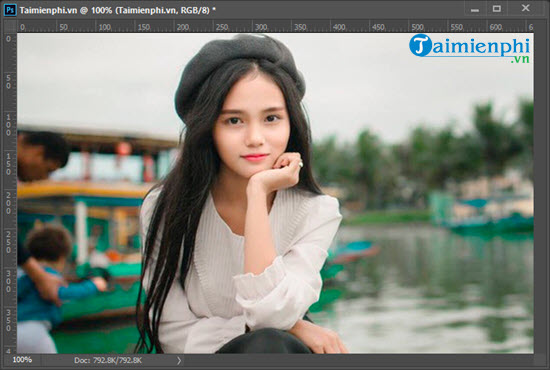
Bước 2: Ở đây chúng ta sẽ sử dụng công cụ Eliptical Marquee Tool (M), sử dụng công cụ này để tạo các đường viền hình tròn và cắt vị trí cần thiết.

Bước 3: Để tạo một hình tròn hoàn hảo, bạn nhớ giữ Shift khi kéo hình tròn nhé, nếu lệch vị trí chúng ta có thể sử dụng chuột tinh chỉnh lại.

Sau khi khoanh đúng vị trí hãy nhấn Ctrl + Shift + I để đảo ngược lại, sau đó bạn nhấn delete để xóa toàn bộ chúng đi.
Bước 4: Tại đây chúng ta có thể sử dụng công cụ Crop để cắt bớt phần thừa, mặc dù không ảnh hưởng lắm nhưng tốt hơn hết bạn hãy cắt chúng theo tỉ lệ 1:1 để cho ra khung hình vuông.

Để cho cắt ảnh hình tròn trong Photoshop được đẹp hơn chúng ta có thể thêm viền màu cho ảnh.

Bước 5: Trong trường hợp bạn đã cắt ảnh hình tròn trong Photoshop thành công, nếu bạn muốn áp dụng nó cho một bức hình khác thì phải làm sao? Trước tiên hãy kéo bức ảnh cần thực hiện sang mẫu đã hoàn thành.

Bước 6: Bước tiếp theo chúng ta nhấn vào Layer ảnh mới, click chuột phải vào đó.

Bước 7: Và tại đây bạn chọn Create Clipping Mask, lưu ý trong trường hợp không hiện ra menu này bạn nên click chuột phải lại nhé.

Bước 8: Bước tiếp theo bạn nhấn tổ hợp phím Ctrl + T và căn chỉnh thu nhỏ lại bức ảnh sao cho phù hợp nhất.

Bạn hãy kéo lại sao cho phù hợp nhất với ý muốn của mình, như vậy việc cắt ảnh hình tròn trong Photoshop với ảnh mới đã hoàn thành.

Lưu ý để sử dụng bức ảnh mà không có nền, hãy lưu ảnh dưới định dạng PNG.

Trên đây là hướng dẫn cách cắt ảnh hình tròn trong Photoshop, với cách cắt ảnh hình tròn sẽ cho chúng ta thấy cách sử dụng các công cụ trong Photoshop hiệu quả đến mức nào.
https://thuthuat.taimienphi.vn/cach-cat-anh-hinh-tron-trong-photoshop-57001n.aspx
Trong quá trình hướng dẫn ắt hẳn bạn sẽ thấy Taimienphi.vn sử dụng rất nhiều phím tắt trong Photoshop, đây là thứ không thể thiếu của bất kỳ Designer nào, học thuộc các phím tắt trong Photoshop chính là cách giúp bạn tiết kiệm thời gian nhiều nhất có thể.
- Xem thêm: Các phím tắt trong Photoshop